发布时间:2025-11-23 13:36:01作者:xx
在软件开发过程中,调试是一项至关重要的技能。eclipse 作为一款广泛使用的集成开发环境(ide),提供了强大的单步调试功能,能帮助开发者快速定位和解决代码问题。
准备工作
首先,确保你的项目已经正确配置并且没有编译错误。打开 eclipse,导入你的项目。
设置断点
在你想要调试的代码行左侧的空白区域双击,即可设置断点。断点会以蓝色的圆点显示。你可以设置多个断点,以便在程序执行过程中停在不同的位置进行检查。
启动调试
点击工具栏上的“调试”按钮(通常是一个绿色的虫子图标),或者使用快捷键(如 ctrl+f11)。这将启动调试会话,eclipse 会在第一个断点处暂停程序执行。
调试视图
调试启动后,eclipse 会切换到调试视图。在这里,你可以看到程序的执行状态。
变量视图
显示当前作用域内的变量及其值。你可以查看变量的变化,帮助理解程序的执行逻辑。
断点视图
列出了所有设置的断点。你可以禁用、启用或删除断点。
控制台视图
显示程序的输出信息和调试相关的日志。
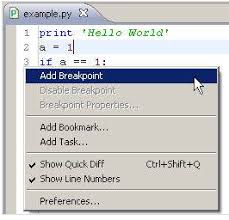
单步调试操作
单步执行(step into)
点击“单步执行”按钮(通常是一个向下的箭头),程序会进入方法内部,逐行执行代码。
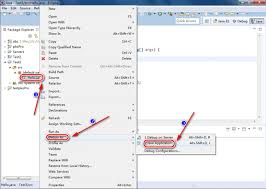
单步跳过(step over)
当遇到方法调用时,不进入方法内部,而是直接执行完该方法,然后停在下一行。
单步返回(step return)
从方法内部返回到调用该方法的地方,并停在下一行。
继续执行(resume)
让程序继续执行,直到遇到下一个断点。
通过这些单步调试操作,你可以细致地跟踪程序的执行流程,检查变量的值,从而找出代码中的问题所在。熟练掌握 eclipse 的单步调试技巧,能大大提高你的开发效率和代码质量。
免责声明:以上内容源自网络,版权归原作者所有,如有侵犯您的原创版权请告知,我们将尽快删除相关内容。
上一篇:ps如何消除选区锯齿
下一篇:Excel怎样实现自动排序123
如何成为抖音外卖骑手
抖音冰墩墩特效视频怎么拍摄
淘宝怎么购买冬奥会吉祥物冰墩墩
支付宝早起打卡失败怎么回事
2022春运火车票提前多久预售
支付宝2022年年有余活动怎么玩
支付宝隔离政策在哪里查
支付宝嘉图借书怎样还书
微信星星特效怎么触发
拼多多答题领iPhone答案是什么
哪里能看iPhone15Pro拍的空间视频
EasyBCD如何引导win10
2025世俱杯对阵图是什么
如何注册滴滴企业版
淘宝特价版如何邀请新人赚钱
虫虫助手如何打开连点器
腾讯相册管家如何制作表情包
如何使用Excel VLOOKUP函数
微信如何设置不接收共同好友点赞提醒
usd1是什么意思

决胜台球是款台球竞技比赛闯关游戏,游戏中玩家可以体验到非常真实的台球玩法,有着大量的关卡可以去解锁闯关,可以在商城中进行购买各种风格的球杆,不断的提高实力,达到更高的段位。游戏特色1.游戏中的奖励多样,轻松解锁不同的球杆2.简单在游戏中进行规划撞击,完成台球比赛3.关卡匹配,玩法不同,游戏自由选择游戏亮点1.简单游戏操作玩法,在游戏中轻松提升技巧2.学习更多的台球知识,轻松在游戏中封神3.精致游戏
3.2
火爆三国手游是很好玩的三国策略战争手游,在游戏中会有很多的武将可以让玩家来进行获取,游戏中的武将都是三国中耳熟能详的人物,玩家在游戏中可以指挥自己的角色在游戏中开始精彩的战斗。游戏玩法超多的武将选择,更结合武将养成的玩法,喜欢这款游戏的不要错过,游戏中玩家可以不断解锁强力武将,中后期随着等级的提升也能打出爆发的伤害,非常节省玩家的时间,并且还搭配了各种的技能,感受全新的乐趣体验。游戏介绍火爆三国是
3.1
射爆香肠人是款画面视角非常独特的休闲闯关游戏,在一开始玩家需要慢慢的熟悉玩法教程,就可以快速的上手了,有点类似于塔防的玩法机制,选择摆放一个个的角色,来阻止各种的香肠人通过。游戏特色1.超级丰富的闯关内容等待你的加入,通过各个关卡中的挑战来体验丰富的游戏乐趣!2.在一次次的闯关挑战当中来积累更多的经验,收集更多的道具,以此提升自己的闯关能力!3.紧张刺激的射击对战过程,每个关卡里面出现的香肠人战斗
4.2
我踢得贼准是款非常趣味的足球射门闯关小游戏。游戏中玩家将操控中角色进行调整好角度和方向来进行一次次的射门,角色离球门的距离是会越来越远的,需要准确的调整好位置与角度。游戏特色1.自由组建自己的游戏团队,在游戏中轻松战斗2.真实好玩的游戏挑战过程,轻松进行游戏冒险3.夺得冠军,轻松简单提升自己的踢球实力游戏亮点1.不同的踢球规则,在游戏中尽情发挥自己的实力2.全新游戏比赛规则,感受绿茵足球的战斗乐趣
4.9
极速逃亡3是一款十分有趣的逃脱类游戏,在游戏中有很多的武器可以让玩家来进行选择,游戏中的武器都是十分地好用的,玩家可以在游戏中通过自己的闯关在游戏中获得更多的武器来帮助自己进行闯关。游戏特色1、游戏的玩法十分新颖,玩家可以轻松尝试全新的逃脱玩法。2、海量关卡自由挑战,每次闯关都是一次全新的体验。3、完成游游戏的逃脱任务,获取丰厚的游戏奖励。游戏魅力1、玩家要快速找到敌人防御最薄弱的环节,利用这样的
3.5